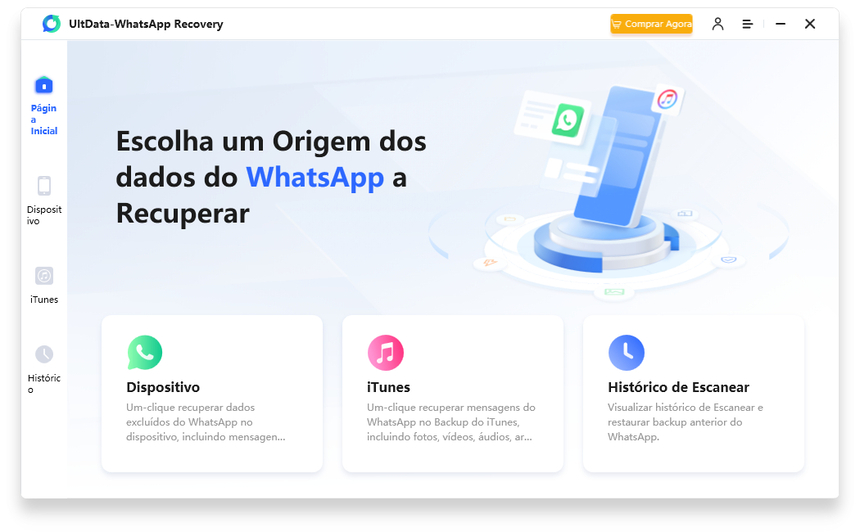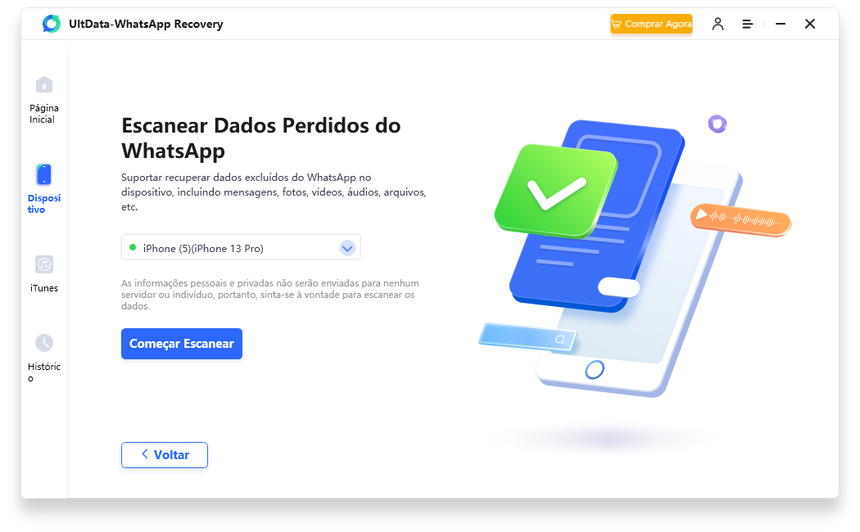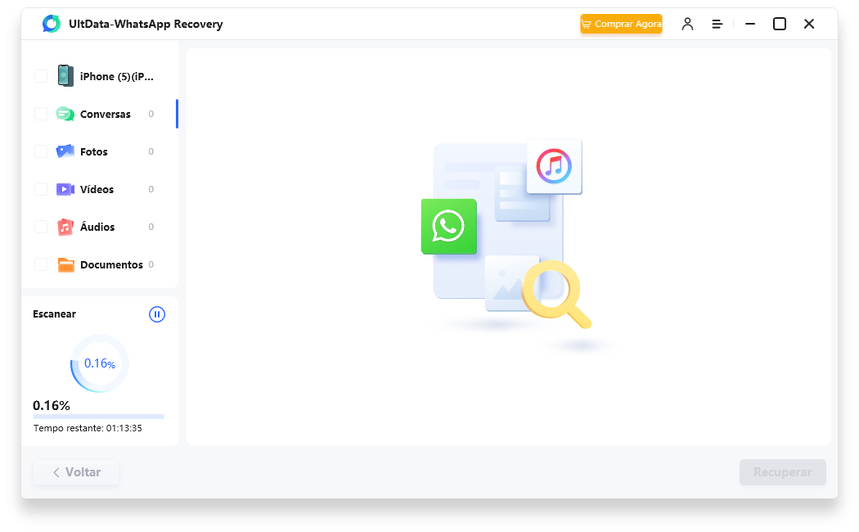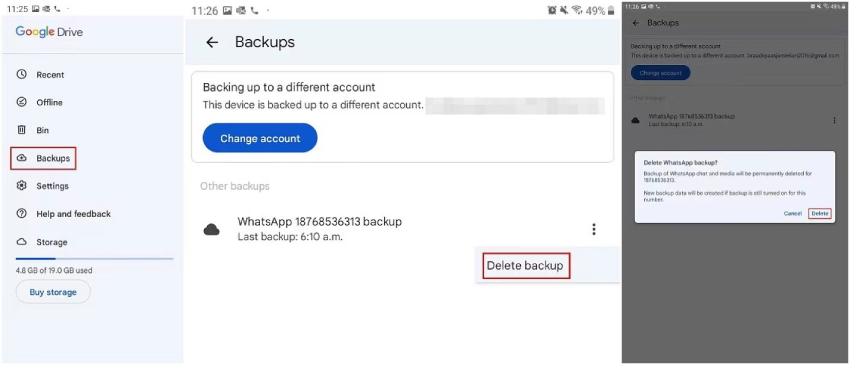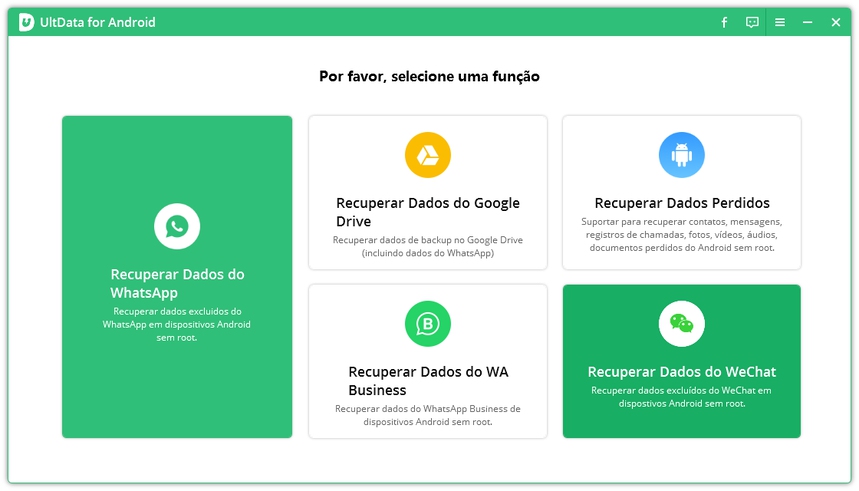[Real Resolvido] Backup do WhatsApp travado ou lento [ Android / iPhone]
Neste mundo tecnológico, onde os dados são considerados o ativo mais importante, fazer backup do seu WhatsApp é uma das formas valiosas de mantê-lo seguro caso você reinicie celular ou o perca. Além disso, fazer backup de suas conversas do WhatsApp não deve ser assustador, a menos que alguns erros ou bugs ocorram e causem problemas como “backup WhatsApp travado”“backup WhatsApp lento”. Embora o WhatsApp não tenha resolvido o problema que milhões de usuários de Android e de iPhone enfrentam. No entanto, existem algumas soluções alternativas que podem ajudar a corrigi-lo.
Nesta postagem do artigo, exploraremos algumas das melhores maneiras de corrigir esse problema. Esteja você enfrentando o problema de “MEU backup do WhatsApp travou” no iPhone ou no Android, escolhemos algumas das principais soluções alternativas para corrigir esse problema. Você pode aplicá-los em seu respectivo dispositivo, um por um, e descobrir qual deles o corrige. Continue lendo para mais informações!
- Para iPhone:
- Solução 1: Ativar WhatsApp no iCloud Drive
- Solução 2: Verificar conexão da Internet
- Solução 3: Restaurar conversas do WhatsApp no iPhone com um clique
- Solução 4: Garantir armazenamento suficiente no iCloud
- Solução 5: Forçar a reinicialização do dispositivo
- Solução 6: Fazer backup manualmente do WhatsApp
- Solução 7: Atualizar o WhatsApp ou o sistema iOS
Para iPhone:
Solução 1: Ativar WhatsApp no iCloud Drive
Se você está tentando fazer backup de seus dados do WhatsApp na unidade iCloud no seu iPhone, pode travar se você não tiver vinculado sua unidade iCloud. Siga as etapas abaixo para definir as configurações de backup do WhatsApp na unidade iCloud.
1. Abra as Ajustes do seu iPhone, toque em Conta >> iCloud, certifique-se de ativar o botão iCloud Drive, encontre "WhatsApp" e ative-o.
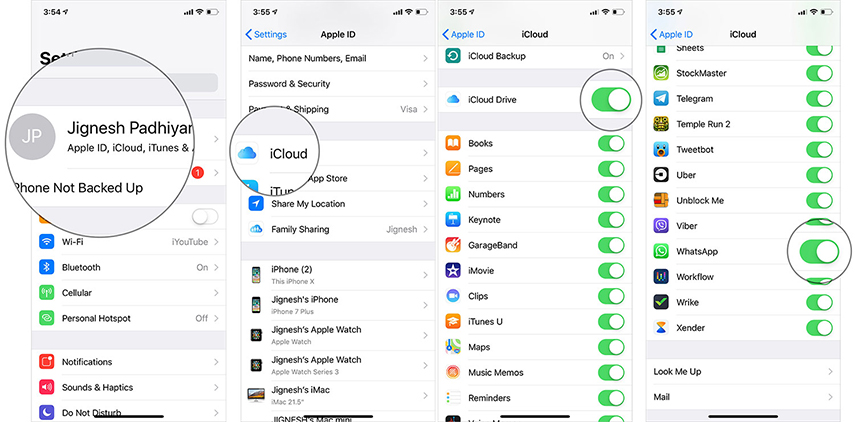
2. Se você não vinculou sua conta do iCloud à sua conta do WhatsApp, aparecerá um prompt solicitando que você faça login com sua conta do iCloud. Faça login com suas credenciais do iCloud e tente fazer o backup dos seus dados do WhatsApp. Basta abrir o WhatsApp no iPhone, tocar no menu de três pontinhos >> Conversas >> Fazer backup dos conversas e tocar no botão “Fazer backup agora” para criar o backup.

Solução 2: Verificar conexão da Internet
Você precisa de uma conexão forte com a Internet se estiver tentando fazer o backup no armazenamento do iCloud. Armazenar os arquivos de backup no armazenamento em nuvem requer uma velocidade de upload moderada. Certifique-se de que sua conexão com a Internet esteja funcionando adequadamente ao fazer backup no iCloud.
Redefinir as ajustes de rede do seu iPhone pode corrigir o erro ou falha do sistema. Siga estas etapas para redefinir as configurações de rede no seu iPhone.
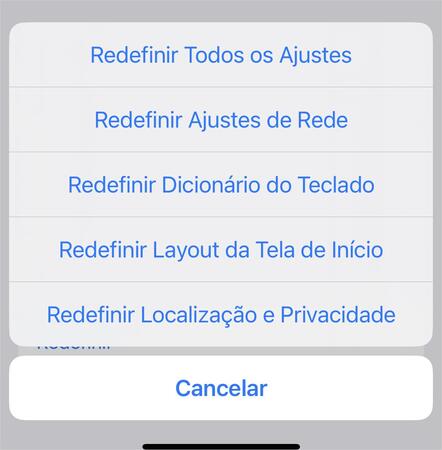
- Navegue até Ajustes >> Geral >> Redefinir.
- Selecione a opção Redefinir Ajustess de Rede.
Digite a senha para confirmar e conecte-se à Internet para fazer backup dos seus dados do WhatsApp.
Solução 3: Restaurar conversas do WhatsApp no iPhone com um clique
Se você entrar em pânico depois de enfrentar o problema “O backup do WhatsApp travou” no seu iPhone, você pode desinstalar o WhatsApp diretamente para reinstalá-lo e corrigi-lo. Você pode corrigir o problema, mas ao custo de perder seus dados do WhatsApp.
Se fez acima, não há nenhum que ofereça recuperação de dados no iPhone. Agora, você recupera os dados perdidos do WhatsApp usando o UltData WhatsApp Recovery de Tenorshare. Veja como recuperar seus dados perdidos ou excluídos do WhatsApp.
Instale o software UltData WhatsApp Recovery no seu computador e inicie-o. Selecione “Dispositivo” na tela principal do programa. Conecte seu dispositivo e clique em "Começar Escanear".

Depois de se conectar ao iPhone, o programa mostrará a página. Espere pacientemente para ser escaneado.

Assim que a verificação for concluída, o programa mostrará os arquivos recuperados. Você pode visualizá-los clicando duas vezes ou pode usar os filtros para localizar alguns específicos. Selecione os dados e clique em "Recuperar".

Você pode restaurar os arquivos recuperados do WhatsApp para o computador.

Solução 4: Garantir armazenamento suficiente no iCloud
Ter espaço de armazenamento insuficiente no iCloud também pode fazer com que o backup do WhatsApp fique travado. Você obtém apenas um plano de armazenamento gratuito de 5 GB para o iCloud. Veja como verificar o armazenamento no iCloud. Siga as etapas abaixo e verifique se o iCloud tem armazenamento suficiente.
Solução 5: Forçar a reinicialização do dispositivo
Às vezes, o bug ou a falha podem interromper o sistema operacional e causar problemas no iOS, incluindo o erro "backup WhatsApp travado". Se os métodos descritos acima não resolverem o problema no seu iPhone, tente forçar a reinicialização do dispositivo, pois isso dá um novo começo ao sistema operacional.
Para iPhone série 7
Pressione e segure o botão Aumentar volume e Ligar simultaneamente por 15 segundos até que o dispositivo reinicie.
Para iPhone série 8 e modelos posteriores
Pressione e solte o botão Aumentar volume e, em seguida, pressione e solte rapidamente o botão Diminuir volume. Por fim, pressione e segure o botão liga / desliga até ver o logotipo da Apple na tela.
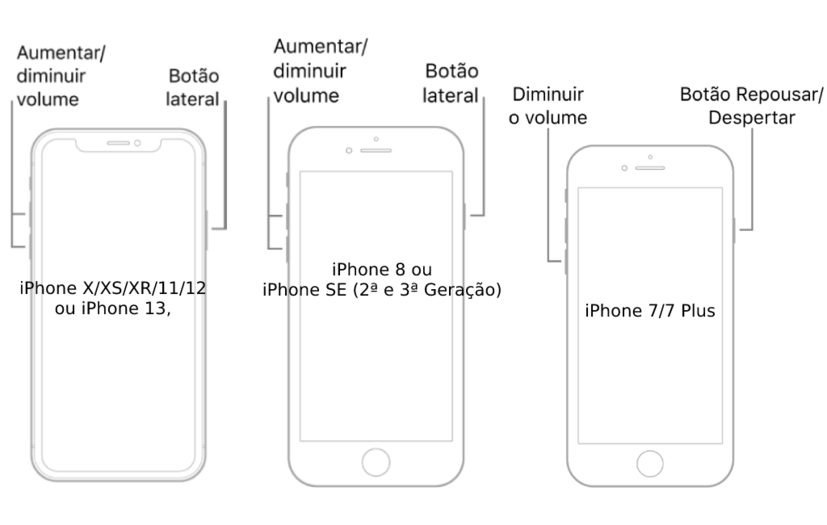
Solução 6: Fazer backup manualmente do WhatsApp
Se você precisar fazer backup imediatamente de suas conversas do WhatsApp, poderá fazê-lo manualmente. O iTunes é a maneira mais fácil de fazer backup. No entanto, lembre-se de que não forneceria apenas dados de conversa do WhatsApp, mas também o backup dos dados do seu iPhone como um todo.
A seguir estão as etapas para fazer o backup manualmente via iTunes.
1.Conecte seu iPhone ao computador e abra o iTunes.
2.Navegue até a seção Resumo, selecione “Este computador” e clique no botão Backup para criar o backup.
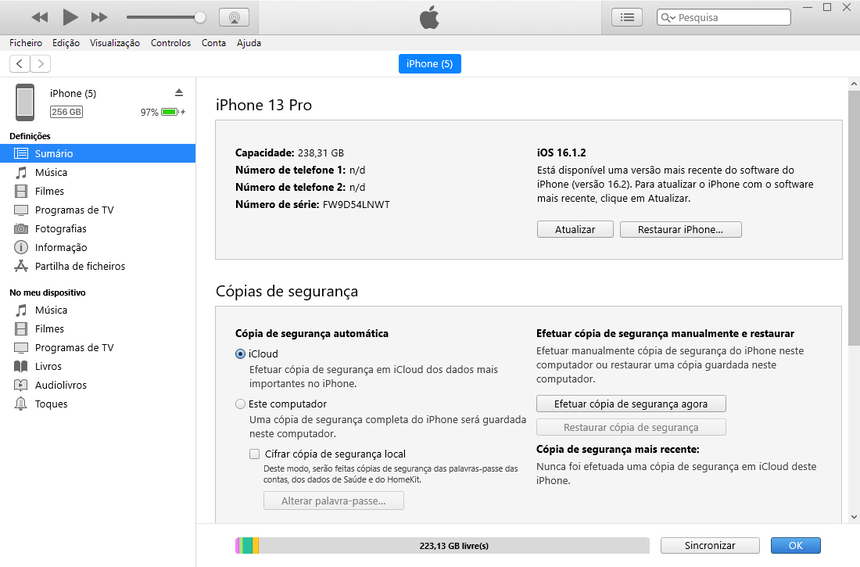
Solução 7: Atualizar o WhatsApp ou o sistema iOS
Usar as versões atualizadas dos aplicativos é sempre preferível, pois os desenvolvedores corrigem os bugs e falhas normais de tempos em tempos. Além disso, manta o firmware do seu iPhone atualizado instalando as atualizações OTA mais recentes. As atualizações mais recentes do iOS são mais compatíveis com os aplicativos.
Veja como verificar e instalar a atualização de software no iPhone.
1. Vá para Ajustes >> Geral >> Software e verifique se há alguma atualização de software disponível.
2.Toque em “Baixar e Instalar” para iniciar o processo de atualização. Após atualizar seu iPhone, abra o WhatsApp e verifique se o backup das conversas do WhatsApp foi resolvido.
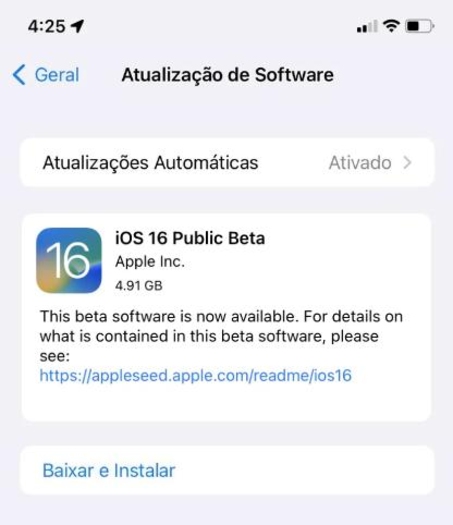
Para Android:
Solução 1: Limpar o backup do Google Drive no Android
Se você está enfrentando um backup do WhatsApp travado ou lento, limpe o backup existente do WhatsApp do Google Drive, que pode corrigir se houver alguma falha ou erro. Limpar o backup do Google Drive no Android é bastante fácil. Veja como fazer isso.
- Abra o aplicativo Google Drive para Android e toque nos três pontos no canto superior esquerdo.
- Selecione Backups para ver todos os backups armazenados no Google Drive.
- Localize o backup do WhatsApp na lista.
Toque no arquivo de backup do WhatsApp que deseja excluir e selecione Excluir para removê-lo do Google Drive.

Solução 2: [Seguro & Eficaz] Restaurar conversas do WhatsApp no Android
Depois de deletar o arquivo errado de backup do WhatsApp do Google Drive, você não pode restaurá-lo. Se você acidentalmente excluiu ou perdeu o arquivo de backup do WhatsApp, recupere-o usando um software de terceiros como o UltData for Android.
Pode ajudar a recuperar mensagens do WhatsApp excluídas diretamente de telefones e tablets Android. Além disso, ele também suporta a restauração de outros tipos de arquivos, como contatos, vídeos, fotos e muito mais.
Veja como recuperar seu histórico de conversas do WhatsApp no Android usando o Tenorshare Ultdata for Android.
Instale e abra o UltData for Android no seu computador e selecione Recuperar Dados Perdidos. Você pode escolher qualquer outra opção de acordo com suas necessidades. No entanto, este guia discutirá o recurso Recuperar dados perdidos.

Conecte o seu dispositivo Android ao computador usando o cabo USB e verifique se a opção de depuração USB está ativada.

Em seguida, selecione os tipos de arquivo que deseja recuperar do dispositivo Android. Depois de selecioná-los, clique no botão “Iniciar” para iniciar a digitalização.

Assim que a verificação for concluída, o software mostrará todos os arquivos recuperados. Você pode visualizá-los clicando neles.
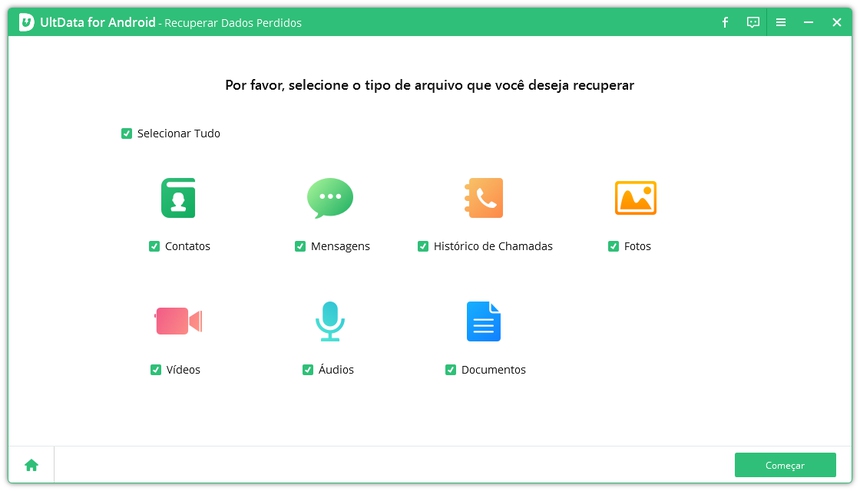
Selecione os arquivos recuperados que deseja recuperar e clique na opção Recuperar.
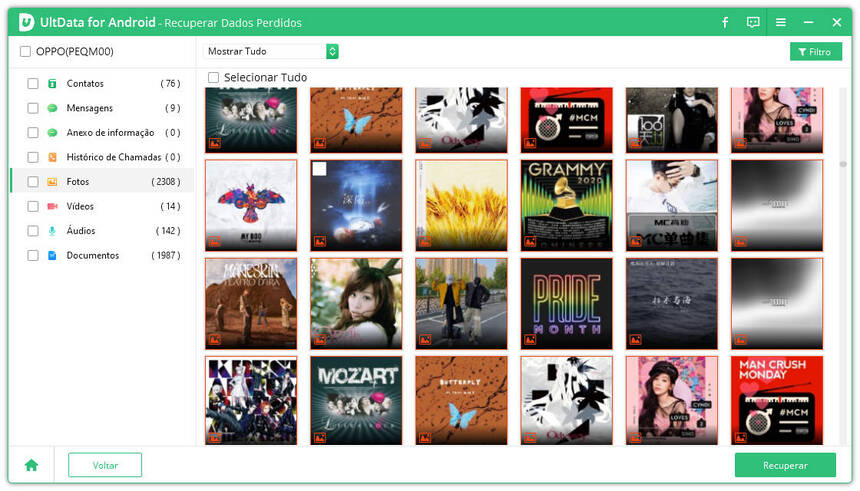
- Uma vez escolhidos os contatos desejados, clique no botão Recuperar no canto inferior direito. Aguarde a conclusão do processo e todos os seus contatos serão restaurados no seu computador usando o Ultdata for Android!
Solução 3: Reiniciar o dispositivo
Às vezes, os problemas ocorrem devido à memória temporária carregada no sistema. Uma simples reinicialização/reinicialização pode dar ao sistema operacional um novo começo. Reinicie seu telefone Android e verifique se o erro “Mensagens de backup do WhatsApp travadas” foi corrigido.
Solução 4: Limpar cache do WhatsApp
O cache acumulado leva a muitos problemas no sistema operacional, como desempenho lento e erros como “Backup do WhatsApp travado”. Tente resolver esse problema limpando os caches do WhatsApp, Google Drive e Google Drive.
Vá para Definições >> Gerenciar aplicativos >> Selecione o aplicativo e toque em limpar cache. Certifique-se de não selecionar a opção Limpar dados, pois ela apagará tudo no aplicativo.
Solução 5: atualizar aplicativos ou sistema Android
O uso de aplicativos desatualizados pode causar compatibilidade entre os aplicativos e o sistema operacional. As atualizações mais recentes de aplicativos e atualizações do sistema Android geralmente resolvem os problemas do sistema operacional e trazem melhorias. Se você não atualiza os aplicativos e o sistema operacional há muito tempo, pode ocorrer o erro "meu backup do WhatsApp travou", ou seja, "backup WhatsApp travado".
Atualize todos os aplicativos que podem afetar o funcionamento do recurso de backup. Tente corrigir esse problema atualizando o WhatsApp, Google Play Store e Google Drive.
Conclusão
O WhatsApp é uma ótima maneira de ficar conectado com amigos e familiares em todo o mundo. No entanto, como todos os aplicativos, não é perfeito. Um dos problemas mais comuns que os usuários enfrentam é o travamento do backup do WhatsApp. Neste guia, compartilhamos as principais soluções do backup WhatsApp travado, incluindo as sobre como backup WhatsApp lento no Android e no iOS. Também exploramos como você pode recuperar arquivos excluídos ou backup do WhatsApp usando a ferramenta definitiva, o Tenorshare UltData WhatsApp Recovery.

UltData WhatsApp Recovery
Melhor Software de Recuperação de Dados do WhatsApp
Maior Taxa de Recuperação de Dados